Sådan fastgør du en Safari-fane på din iPhone
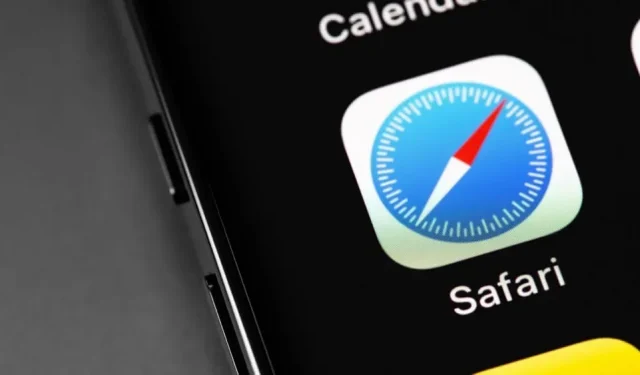
Sådan fastgøres faner i Safari er en meget praktisk hverdagsfunktion.
Apple har arbejdet på dette i omkring et årti, og nu har du endelig mulighed for at fastgøre faner i Safari på din iPhone eller iPad. Denne funktionalitet var ventetiden værd: i det øjeblik du klikker på “luk alle faner”, forsvinder de fastgjorte faner ikke. Med denne funktion kan du forvandle dine mest besøgte websteder til statiske webapps uden at tilføje dem til din startskærm.
Sådan bruger du Safari-fastgjorte faner
Det fungerer ganske enkelt: Åbn den side, du vil fastgøre i Safari, tryk og hold URL’en i adresselinjen, indtil en pop-up-menu vises. Klik derefter på menupunktet “Fastgør fane”. Denne mulighed kan findes ved at trykke og holde en fane nede på fanevalgsskærmen. Du vil rette det valgte websted på en af disse måder.
Se efter dine fastgjorte faner helt øverst på din fanelinje. Det er nemt nok, hvis du kun har nogle få faner åbne, men hvis der er dusinvis eller flere, er det en anden historie.
Ret praktisk daglig funktion
Tjek løsningen: Brug knappen “Faner” i nederste højre hjørne til at åbne fanevalgsskærmen, for hurtigt at gå til toppen af siden, tryk på statuslinjen. Nu øverst på listen ser du fastgjorte faner med et karakteristisk lille ikon. Hvis du grupperer dine faner, skal du være opmærksom på, at hver enkelt kan have sit eget sæt fastgjorte faner. Tryk på en fastgjort fane for at se en side.
Hvis du har brug for at frigøre et websted, skal du åbne siden, trykke og holde på URL-linjen og vælge indstillingen Frigør fane fra pop op-menuen. Eller tryk og hold på en fane på fanevalgsskærmen for at finde den samme mulighed.
Skriv et svar